Phần 3 của loạt bài về thủ thuật trên Windows 10 Technical Preview vừa được Microsoft phát hành vào 01/10 vừa qua.
Windows 10 Technical Preview chính thức được phát hành đến rộng rãi người dùng giúp mang đến một làn gió đầy mới mẻ cho làng công nghệ thời gian này. Bài viết này sẽ tổng hợp một số các thủ thuật mới về Windows 10 Technical Preview do cộng đồng công nghệ đóng góp trong quá trình trải nghiệm.
Kích Hoạt Tính Năng Search Box
Tiếp tục loạt bài về các “bí ẩn” đang được ẩn giấu bên trong phiên bản Windows 10 Build 9879 vừa được Microsoft phát hành gần đây. Lần này là tính năng Search Box mới, mà khi được kích hoạt nó sẽ xuất hiện tại thanh Taksbar. Nhìn chung tính năng mới này hoàn toàn giống với Search Box trên Windows XP nhưng được bổ sung thêm tùy chọn tìm kiếm bằng giọng nói.
Nếu bạn quan tâm, có thể tham khảo cách kích hoạt tính năng Search Box mới này như sau
- Khởi động Registry Editor lên
- Truy cập vào đường dẫn như hình dưới, sau đó tạo một DWORD mới có tên gọi là “EnableSearchBox” và đặt giá trị cho nó là “1”. Nếu giá trị này đã có sẳn, hãy thay đổi nó sang “1” nếu đang là “0”.
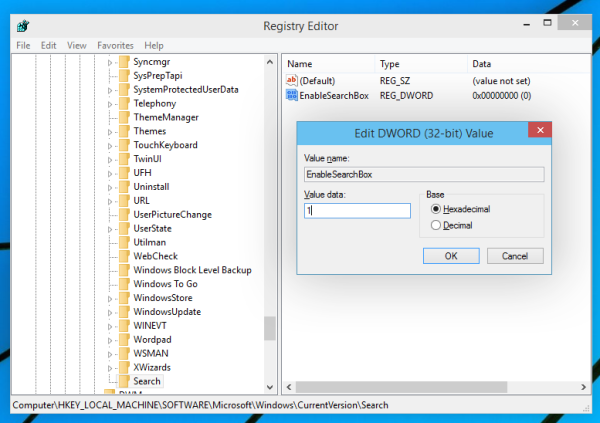
Sau khi đã tạo xong, hãy khởi động lại Windows và bạn sẽ thấy Search Box mới xuất hiện trên thanh Taskbar
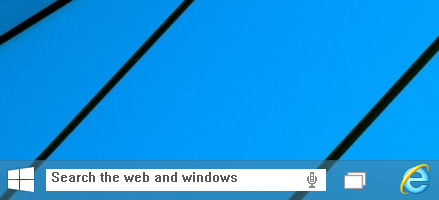
Bạn có thể tùy chỉnh sự hiện diện của Search Box mới này bằng thao tác chuột phải trên Taskbar.

Khôi Phục Lại Menu Networks như trong Windows 8.1
Windows 10 Build 9879 mang đến nhiều cải tiến mới về tính năng lẫn giao diện, trong đó có việc mang menu Networks tích hợp vào PC settings. Nhiều người coi đây là một bước thụt lùi về tính năng của Microsoft, và họ cảm thấy phương thức cũ có phần dễ dàng hơn.
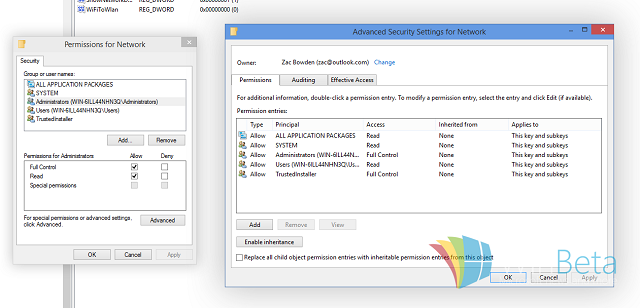
Nếu bạn muốn khôi phục lại tính năng Networks như trong Windows 8.1 trên Windows 10 Build 9879 thì bạn có thể tham khảo cách làm như sau.
- Khởi động Regedit Editor lên (nhập từ khóa “regedit.exe” vào hộp thoại Run)
- Điều hướng đến đường dẫn
HKEY_LOCAL_MACHINE\Software\Microsoft\Windows\CurrentVersion\Control Panel\Settings\Network
- Nhấn phải chuột vào “Network” và chọn lệnh Permissions
- Chọn tiếp Advanced
- Trong cửa sổ Advanced, hãy nhấn vào “Change”
- Nhập tài khoản Windows vào và lưu lại
- Tiếp tục nhấn chọn tài khoản Administrators ở nhóm tùy chỉnh Security
- Thiết lập giá trị đặc quyền cho tài khoản này là Full control và lưu lại
- Bây giờ hãy nhấn đôi chuột vào ReplaceVan
- Thay đổi giá trị hiện tại của tùy chọn này thành “0”
- Bây giờ bạn hãy khởi động lại Windows để kiểm tra kết quả nhé.
Kích hoạt giao diện Continuum UI ẩn của Start Menu Windows 10
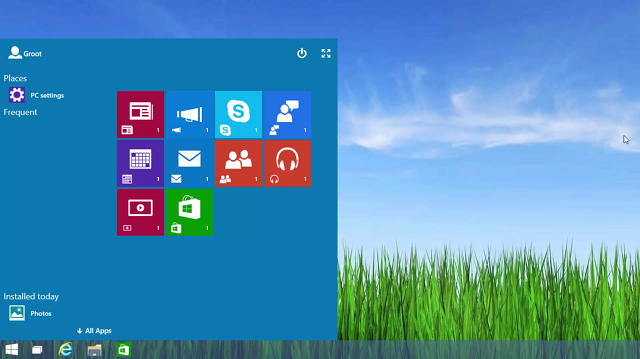
Windows 10 Technical Preview 3 (Build 9879) ra mắt với nhiều tính năng được ẩn giấu bên trong, trong đó có giao diện Continuum UI của Startscreen. Với giao diện này, các ô Tile sẽ có kích thước rất đa dạng từ 1×1 đến 4×4, có cả title chiều dọc 2×4.
Do đây cũng là một tính năng đang được phát triển nên hoạt động chưa được ổn định, tuy nhiên nếu thích, bạn vẫn có thể trải nghiệm nó bằng cách làm sau.
- Cập nhật phiên bản Windows 10 hiện tại lên phiên bản Windows 10 Technical Preview 3 (Build 9879). Khởi động Registry Editor lên và truy cập vào đường dẫn
HKEY_LOCAL_MACHINE\Software\Microsoft\Windows\CurrentVersion\ImmersiveShell\Launcher
(nếu không tìm thấy Launcher, bạn hãy tạo khóa mới mang tên “Launcher” cho nó)
- Tạo một DWORD mới có tên UseExperience và đặt giá trị cho nó là “1”.
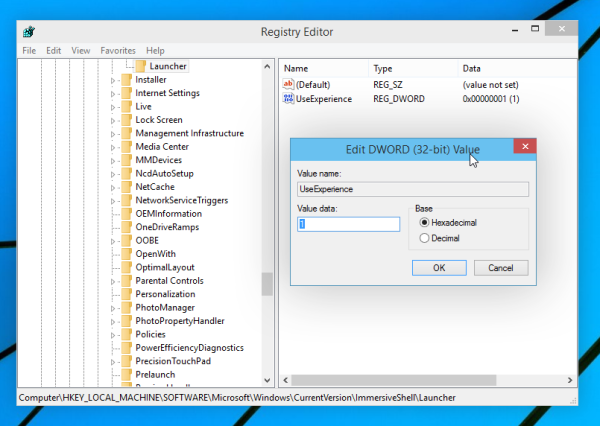
Khi đã tạo xong, hãy khởi động lại Windows và khám phá nhé.
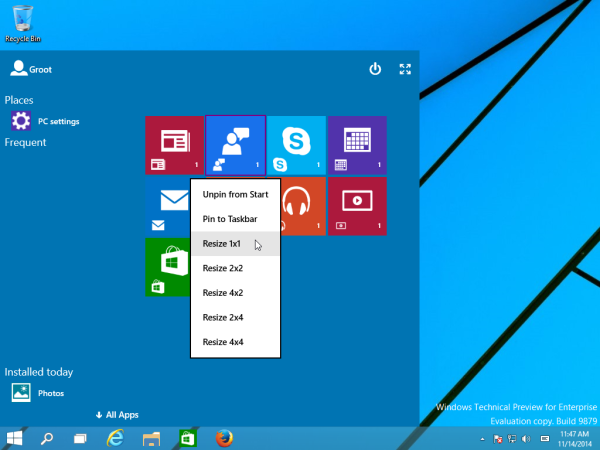
(còn tiếp..)
>>Một số thủ thuật hay cho Windows 10 Technical Preview (Phần 2)
NỔI BẬT TRANG CHỦ

Chuyên gia MIT chia sẻ bí kíp tạo prompt để tận dụng sức mạnh của chatbot AI
Chatbot AI ngày nay là những phần mềm có thể được "lập trình" bằng ngôn ngữ tự nhiên.
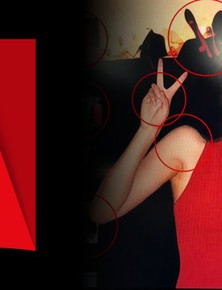
Nhiều hình ảnh kỳ quặc xuất hiện trong một phim tài liệu, người dùng phẫn nộ vì nghi ngờ Netflix dùng AI tạo ra hình ảnh mà không thông báo
